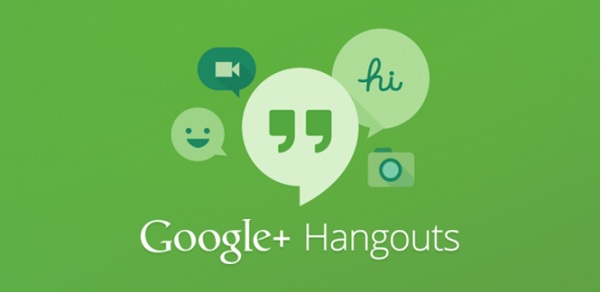
Actualmente para Google el producto más importante de su catálogo es Google+ y no escatimarán en recursos para mantenerlo con lo último. Como ejemplo de la mucha dedicación y trabajo por conseguir algo realmente brillante, Google+ ha contado desde el principio con los Hangouts los cuales no paran de evolucionar (ahora se han combinado con Google Talk) y adaptarse a las necesidades de los usuarios a tal punto de convertirse en una de las mejores opciones para las videollamadas igualando e incluso superando en calidad a los ya referentes del campo.
Hoy revisamos apenas media docena de sus más interesantes capacidades de las que todos pueden disponer con apenas una cuenta de Google+. Si no conoces los Hangouts, puedes informarte con esta guía paso a paso sobre su uso y utilidad. Por cierto, las aplicaciones aquí mencionadas aparecen al abrir la ventana de Hangouts en la parte lateral izquierda como simples botones de colores; si alguna no te aparece, sólo pulsa en Ver más aplicaciones. Si eso no es suficiente, pulsa en + Agregar aplicaciones.
1. Transmitir en vivo el Hangout a todo el mundo
Si tienes una conferencia, un concierto o algún otro evento masivo que quieras transmitir pero no quieres que haya un límite de invitados, con Hangouts en Vivo, una funcionalidad que hace uso del poder de YouTube, puedes hacerlo en vivo y en directo sin problema. Sólo entra a la sección Hangouts en vivo del menú lateral izquierdo de Google+ y sigue las instrucciones. Cuando termines, puedes dejar disponible en YouTube el video del Hangout para quienes se lo perdieron.
2. Ver videos de YouTube y compartirlos con los otros participantes
Los enlaces a videos graciosos o videos musicales son algo frecuente en las conversaciones vía chat. Pues bien, con la aplicación integrada de YouTube en los Hangouts puedes buscar videos y ponerlos a reproducir allí, aunque lo interesante está en que lo que estás viendo (excepto las búsquedas que hagas) lo podrán ver también el resto de participantes en sus pantallas. Para usar esta función, inicia la aplicación de YouTube y pulsa en el botón azul que dice Agregar videos a la lista de reproducción.
3. Editar documentos en línea de forma colaborativa
La aplicación de Google Drive obviamente tienen un espacio reservado en las apps integradas a los Hangouts y con ella podrás compartir los documentos ya guardados, editarlos o crear nuevos documentos (texto, hojas de cálculo, presentaciones, etc.). Slideshare.net es un popular sitio de presentaciones que también se encuentra integrado a los hangouts; con su aplicación podrás debatir sobre determinadas presentaciones disponibles en Slideshare, por supuesto, controlando las transiciones de la diapositivas (de nuevo, todos los demás ven lo que vas presentando).
4. Compartir escritorio para presentar algo o para asistencia remota
Ya no hace falta que instales software para compartir escritorio cuando necesites ayuda remota, con Google+ cuentas con lo básico para permitir el acceso a tu equipo desde otras latitudes. Cosas interesantes: puedes compartir una ventana específica, puedes compartir toda la pantalla, puedes sólo mostrarla (sin permitir el manejo remoto) y, como todo se ejecuta dentro del navegador, no hace falta que los demás tengan el mismo sistema operativo ya que no hay mayores problemas de compatibilidad.
5. Darle un toque de noticiero de TV, agregar efectos y aditamentos
Google Effects y Hangout Toolbox son las dos aplicaciones para disfrutar de decenas de efectos y aditamentos para darle algo más de vida a la videollamada. Con Google Effects se pueden agregar gafas, sombreros, sonidos graciosos, accesorios, etc.; con Hangout Toolbox puedes agregar un faldón (las franjas de la parte inferior tipo noticiero de TV) con tu nombre y ocupación, agregar memes y compartir enlaces, entre otras cosas. Vale comentar que los efectos son inteligentes, por ejemplo, si activas un meme o un bigote, éste perseguirá tu cara.
6. Compartir archivos desde el PC o desde Google Drive
Google Drive no sólo está presente como herramienta para editar documentos sino para el uso principal para el que fue diseñado: compartir archivos online. Con la aplicación de Google Drive puedes poner en el Hangout todos los archivos que quieras compartir bien sea seleccionándolos desde el explorador de archivos de Google Drive (el de la imagen) o subiéndolos directamente desde el PC. Los otros usuarios pueden acceder a los archivos y descargarlos con sólo un «Archivo >> Descargar» desde el panel de visualización.